会声会影X11安装图文教程win10个人测试会声会影X11激活码合集,会声会影x11是会声会影的最新产品,一款非常强大的视频编辑软件,会声会影x11提供了专业视频编辑所需的一切,包括从提取视频到全面的视频编辑流程使用摄影设备编辑视频,添加专业字幕,制作多样的视频特效,将视频刻录到光盘,再加上内置的专业视频模板,配合Sound Master强大的音效,制作出来的视频一定会让人眼前一亮、惊叹不已。随着Corel会声会影X11的正式推出,越来越多的用户转向X11。用户购买X11后,需要注册才能永久使用。这里小编就为一些不知道如何注册的用户详细讲解一下会声会影X11的注册教程。图文结合,一目了然。 Corel会声会影X11旗舰版(Corel会声会影)可供选择,支持高清和4K格式编辑,可以制作画质极佳的视频,充分利用多机位视频编辑、速度控制等功能,受到大家的广泛认可因其丰富的功能而受到各行各业的青睐。
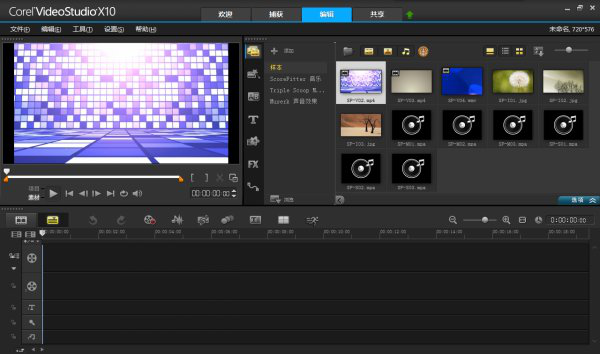
Corel 会声会影Pro X11 简介
会声会影X11 提供了重新映射时间功能:新的易于使用的播放速度控制器可以帮助您添加慢动作或快动作特效、定格动画或快退和重播视频剪辑。还有轨道透明度功能,可让您轻松更改轨道上的透明度,同时在屏幕中显示多种材质,创建自定义淡入、淡出或重叠效果,并突出显示视频亮点最好的时刻。此外,会声会影X11还增加了对360视频的支持。随着计算机技术的飞速发展,多媒体的种类越来越多,能够表现的效果也越来越多。一些比较传统的表达方式越来越不能满足大众的需求。这一功能也符合科技发展的趋势。
corel会声会影X11安装教程:
Corel会声会影X11官方中文版64位下载:http://www.xitongtiandi.net/soft_mt/4735.html
Corel会声会影X11官方中文版32位下载:http://www.xitongtiandi.net/soft_mt/4737.html
Corel会声会影X11注册机下载:http://www.xitongtiandi.net/soft_mt/4742.html
1、点击X11安装包(“会声会影X11.exe”文件),弹出初始化安装向导界面,等待初始化完成。
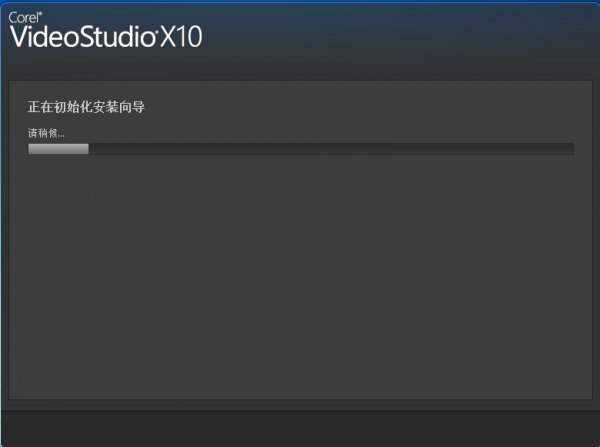
图1:初始安装向导
2、在弹出的许可协议界面中,勾选“我接受许可协议的条款”,然后点击下一步。
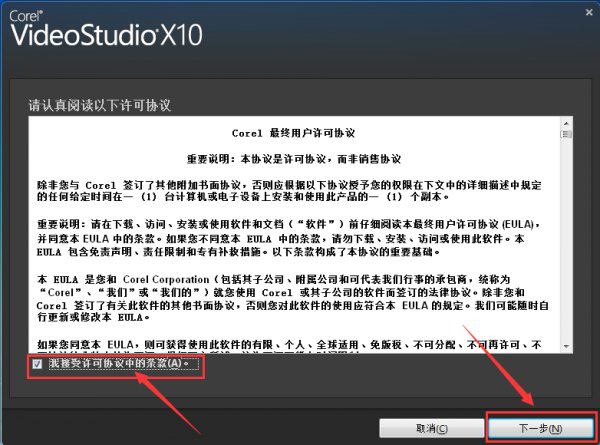
图2:接受用户协议
3. 将会出现用户体验改善计划。检查以启用它并单击下一步。
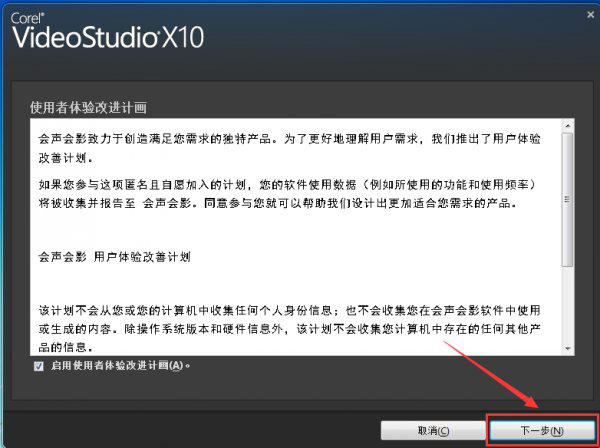
图3:用户体验计划
4、出现序列号输入窗口时,用户名保持默认,将邮件中的会声会影序列号输入下方序列号框中,完成输入后点击下一步;
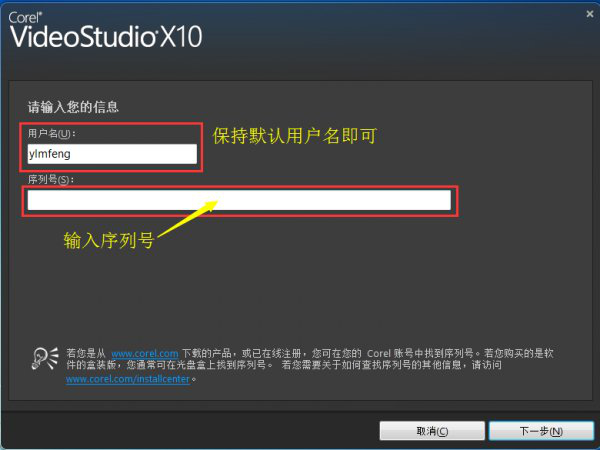
图4:输入序列号
5、在弹出的设置页面中,选择地区为中国,并选择文件夹的安装地址。一般默认保存到C盘。您也可以根据自己的需要设置文件安装位置。

图5:设置语言/选择安装路径
6、此时,您将进入会声会影X11程序安装状态。此过程将需要几分钟。

图6:安装过程
7、出现如图7所示界面,说明安装成功。单击“完成”。
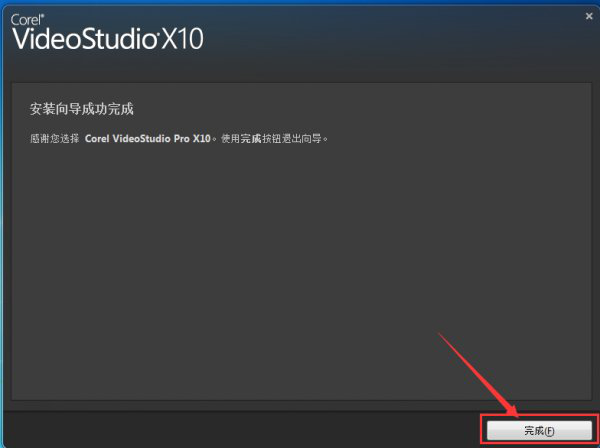
图7:安装向导完成
8.开始注册:双击桌面上的会声会影图标,在弹出的注册对话框中输入您的电子邮件地址,然后单击注册。

图8:注册
9. 接下来会弹出一个对话框,感谢您注册。只需点击即可继续。

图9:确认注册
10.安装并按照上述步骤完成会声会影X11的注册。此时返回桌面,点击会声会影图标即可运行软件。
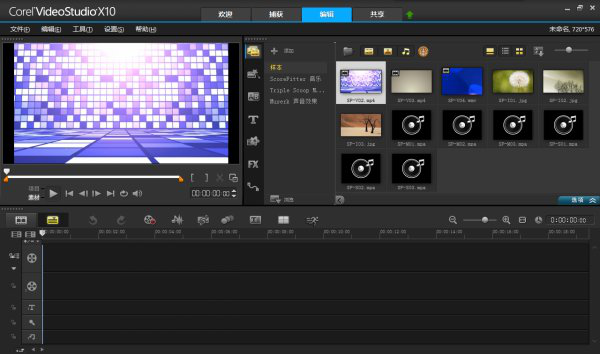
图10:会声会影X11界面
11、点击继续后,会弹出X11启动界面。耐心等待一段时间,就会出现会声会影X11界面。
以上就是Corel会声会影X11安装破解注册教程的讲解。如果您在使用试用版后购买了正版软件,建议卸载后重新安装。最后偷偷告诉大家,会声会影2018最新版本现已上线。 2018年增加了许多实用的新功能。喜欢的话就赶紧去看看吧。
Corel会声会影PRO 2018 32位简体中文专业版:http://www.xitongtiandi.net/soft_mt/4470.html
Corel会声会影PRO 2018 64位简体中文专业版:http://www.xitongtiandi.net/soft_mt/4471.html
这是Corel会声会影X11安装教程的详细介绍。我希望它能帮助你。如果您还有疑问,可以在下面的评论框中给我们留言。我们将尽力回答您的问题。感谢您一直以来的支持,请继续关注Win10系统下载站后续教程和软件。








